WPS Word编辑文字内容/修改文字字体教程
时间:2018-05-26 10:43:05 作者:Joe 浏览量:87
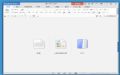
WPS是一款优秀的电脑Word文档编辑软件。使用WPS可以编辑Word文档内容,是你电脑办公时一个非常给力的软件;
- 进入下载

- WPS Word 2017.11.30 官方版
大小:65.08 MB
日期:2018/5/28 17:36:08
环境:WinXP, Win7, Win8, Win10, WinAll
装软件后双击WPS桌面快捷方式打开软件;

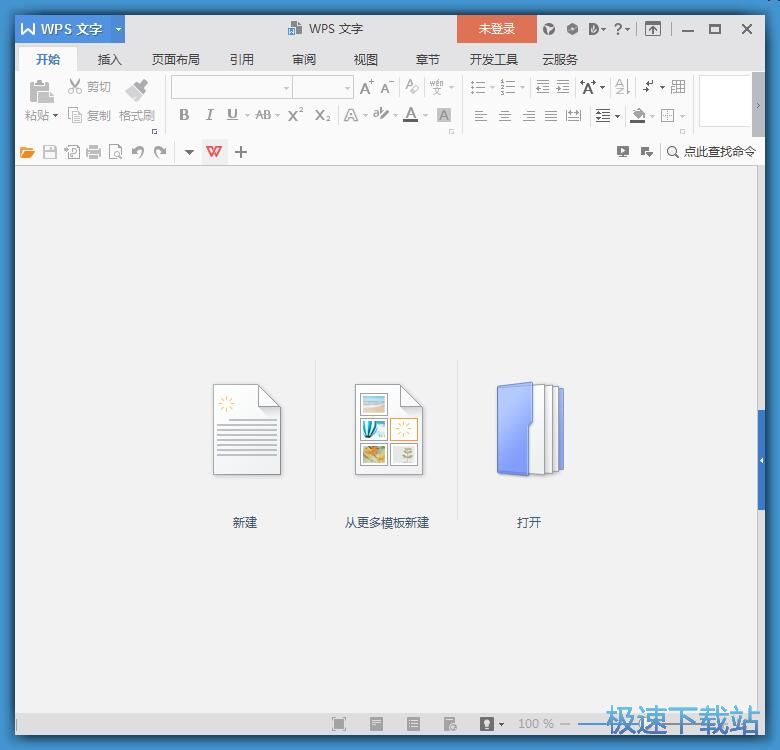
极速小编这一次就给大家演示一下怎么使用WPS进行Word文档的文字编辑吧。打开WPS后,我们可以看到目前WPS还没有打开文档。点击新建就可以新建一个Word文档;
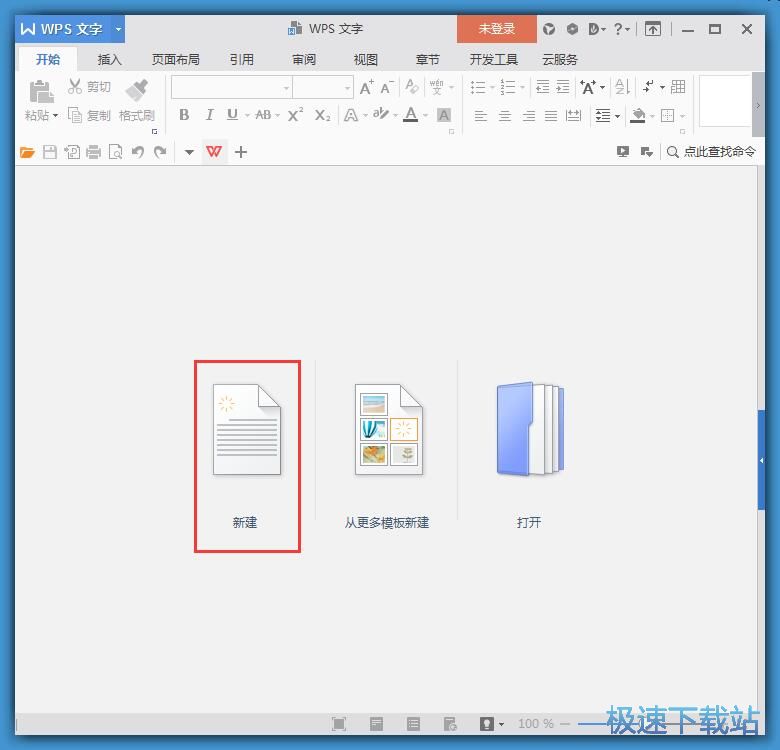
Word文档新建成功,我们这时候就可以使用WPS进行Word文档的文本编辑了;

在WPS的Word文档编辑界面中,我们可以直接输入想要输入的文字内容,极速小编输入了“极速下载站”和网址“www.jisuxz.com”。极速小编想修改一下“继续下载站”这几个字的字体,首先我们用鼠标选中想要改字体的文字;
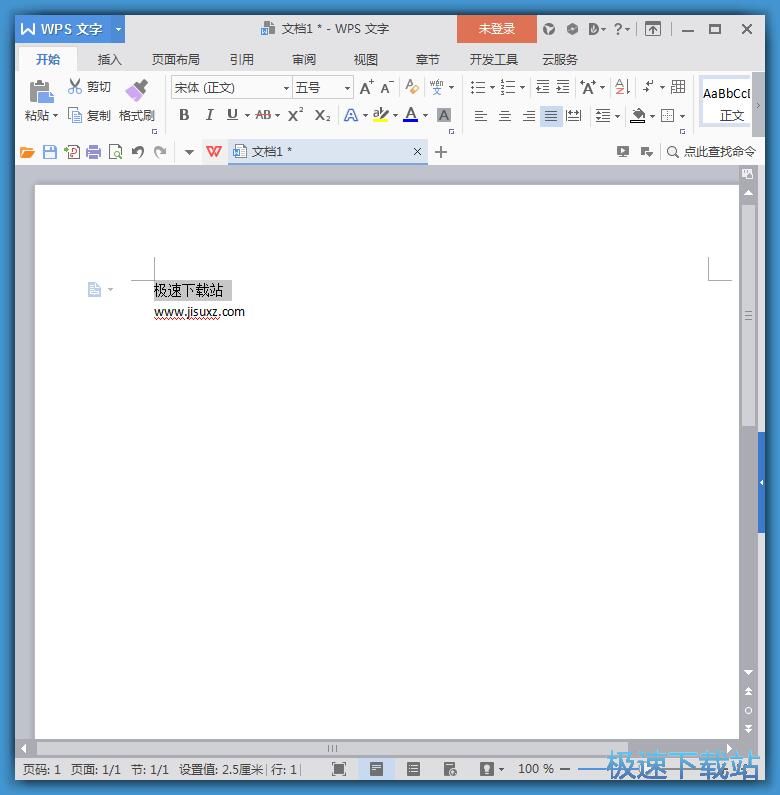
点击WPS顶部工具栏中的字体选择,在展开字体选择菜单中选择想要使用的字体。极速小编选择了华文琥珀字体。点击字体,WPS就会将字体套用到选中的文字内容中;
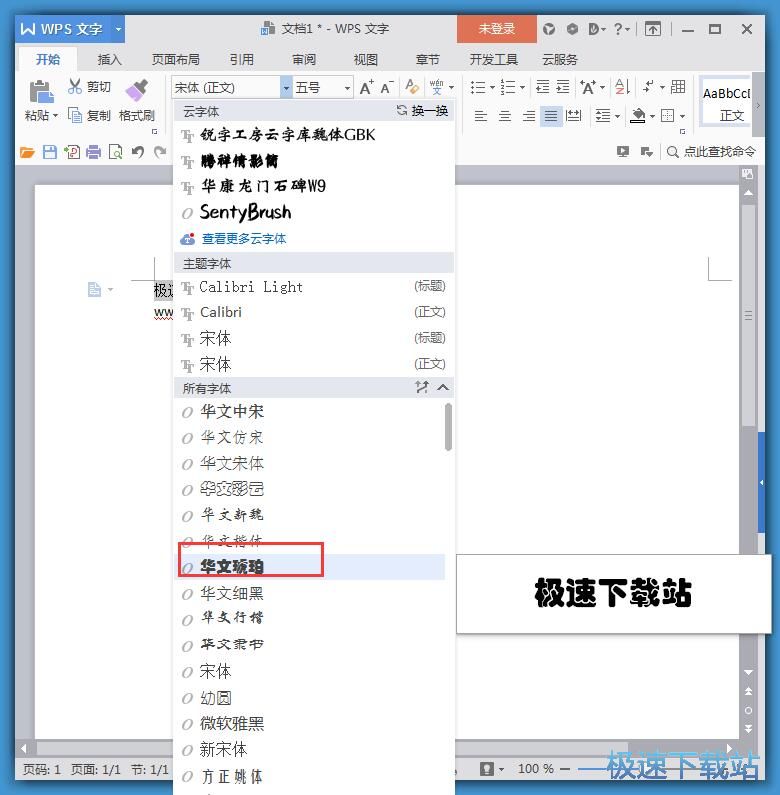
字体修改完成,我们可以看到选中的文字已经变成华文琥珀字体了。
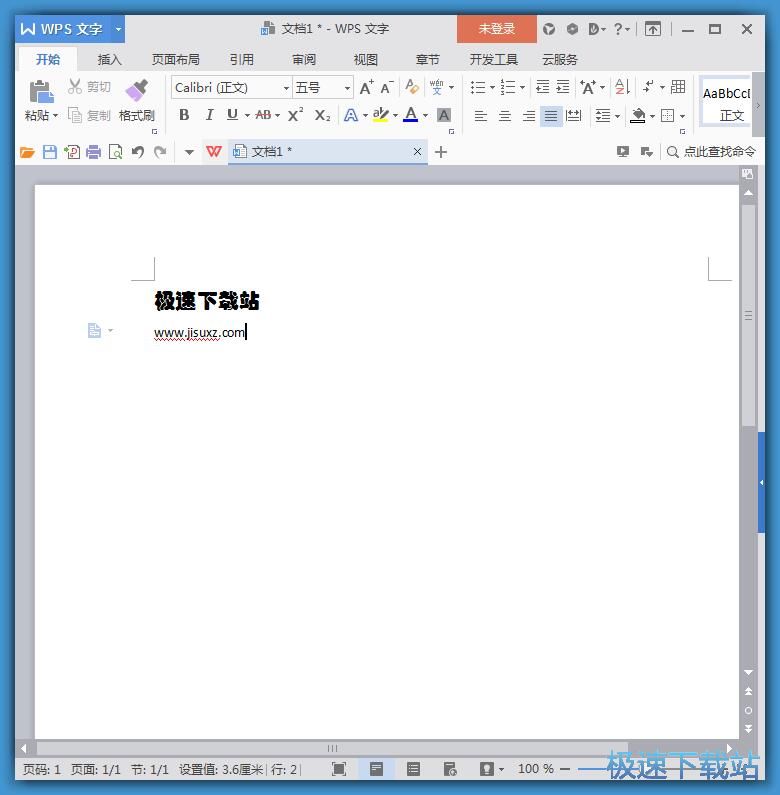
WPS的使用方法就讲解到这里,希望对你们有帮助,感谢你对极速下载站的支持!
WPS Word 2017.11.30 官方版
- 软件性质:国外软件
- 授权方式:免费版
- 软件语言:多国语言
- 软件大小:66644 KB
- 下载次数:5223 次
- 更新时间:2019/4/1 5:00:56
- 运行平台:WinAll...
- 软件描述:WPS Word是金山公司的一个文字处理器应用程序。它比较初是由Richard ... [立即下载]
相关资讯
相关软件
电脑软件教程排行
- 怎么将网易云音乐缓存转换为MP3文件?
- 比特精灵下载BT种子BT电影教程
- 土豆聊天软件Potato Chat中文设置教程
- 怎么注册Potato Chat?土豆聊天注册账号教程...
- 浮云音频降噪软件对MP3降噪处理教程
- 英雄联盟官方助手登陆失败问题解决方法
- 蜜蜂剪辑添加视频特效教程
- 比特彗星下载BT种子电影教程
- 好图看看安装与卸载
- 豪迪QQ群发器发送好友使用方法介绍
最新电脑软件教程
- 生意专家教你如何做好短信营销
- 怎么使用有道云笔记APP收藏网页链接?
- 怎么在有道云笔记APP中添加文字笔记
- 怎么移除手机QQ导航栏中的QQ看点按钮?
- 怎么对PDF文档添加文字水印和图片水印?
- 批量向视频添加文字水印和图片水印教程
- APE Player播放APE音乐和转换格式教程
- 360桌面助手整理桌面图标及添加待办事项教程...
- Clavier Plus设置微信电脑版快捷键教程
- 易达精细进销存新增销售记录和商品信息教程...
软件教程分类
更多常用电脑软件
更多同类软件专题












